Siri stanowi jedną z najbardziej zauważalnych funkcji wprowadzonych w systemie macOS Sierra. Realizuje typowe zadania, które można oczekiwać od wirtualnego asystenta. Większość poleceń, które możesz użyć w Siri na urządzeniach z systemem iOS, jest również dostępna na macOS Sierra. Główna różnica polega na tym, że nie możesz aktywować Siri, wypowiadając „Hej Siri”. Zamiast tego musisz kliknąć ikonę Siri na pasku menu lub skorzystać ze skrótu klawiaturowego Command + Spacja. Jeśli domyślny skrót jest dla Ciebie niewygodny lub koliduje z inną aplikacją, masz możliwość jego zmiany. Oto instrukcja, jak to zrobić.
Opcja zmiany skrótu klawiaturowego dla Siri znajduje się w ustawieniach preferencji. Nie ma potrzeby instalowania aplikacji od innych producentów, aby to zmienić. Wystarczy otworzyć Preferencje systemowe i kliknąć na Siri.
W sekcji ustawień znajdziesz opcję skrótu klawiaturowego, która pokazuje aktualnie używany skrót; domyślnie jest to Command + Spacja. Kliknij na to menu i wybierz „Dostosuj…”.
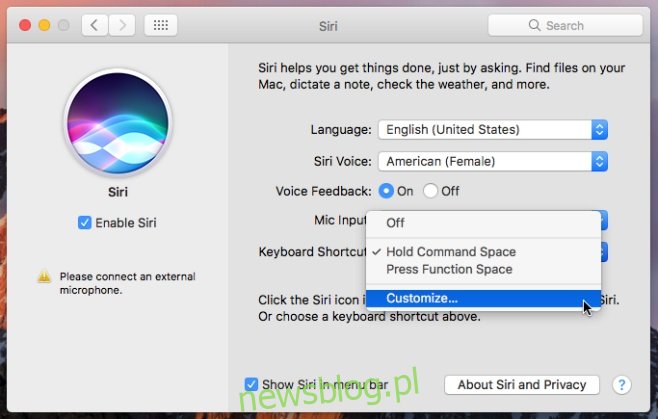
Po wybraniu opcji „Dostosuj…” przejdziesz do trybu nagrywania skrótu. Każda kombinacja naciśniętych klawiszy zostanie zapisana jako nowy skrót aktywujący Siri. Wprowadź preferowany skrót i to wszystko.
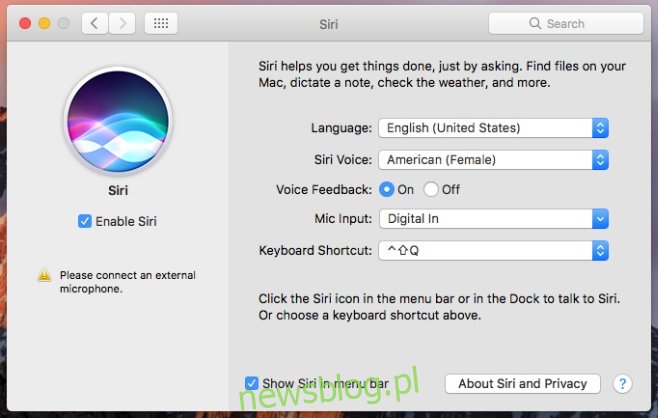
Od teraz Siri będzie reagować na nowo ustawiony skrót. Warto zaznaczyć, aby unikać przypisywania skrótów, które są już zarezerwowane przez system operacyjny. Na przykład nie przypisuj kombinacji Command + Shift + 3, która jest wykorzystywana do robienia zrzutów ekranu. Jeśli to zrobisz, skrót przestanie działać, a Siri nie zareaguje na ten sygnał.
Wybierz taki skrót, który nie będzie kolidować z innymi aplikacjami ani z systemem. Możesz używać jednego z klawiszy funkcyjnych, takich jak Command, Alt lub Shift, a następnie połączyć go z dowolnym klawiszem literowym lub cyfrowym. Jeśli chcesz, aby Siri reagowała na polecenie „Hej Siri”, istnieje mały trik związany z dyktowaniem, który umożliwia to osiągnięcie.
newsblog.pl
Maciej – redaktor, pasjonat technologii i samozwańczy pogromca błędów w systemie Windows. Zna Linuxa lepiej niż własną lodówkę, a kawa to jego główne źródło zasilania. Pisze, testuje, naprawia – i czasem nawet wyłącza i włącza ponownie. W wolnych chwilach udaje, że odpoczywa, ale i tak kończy z laptopem na kolanach.